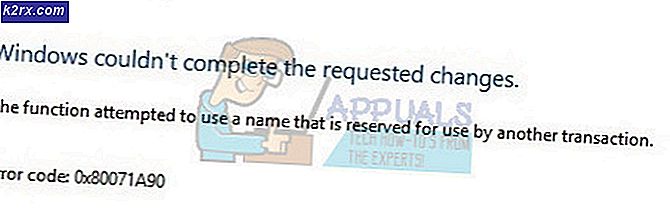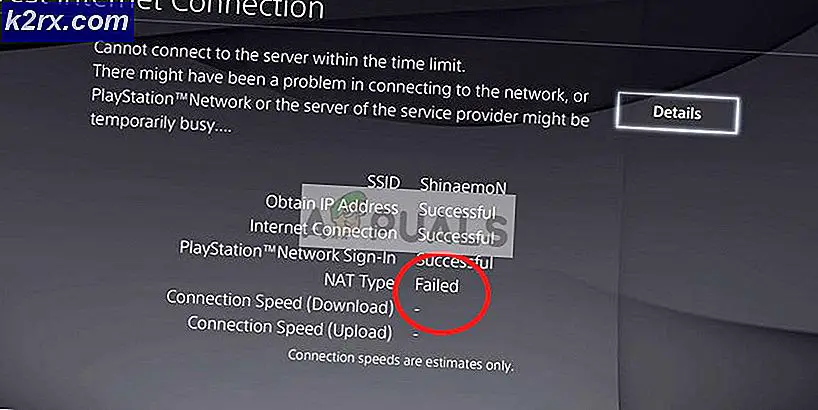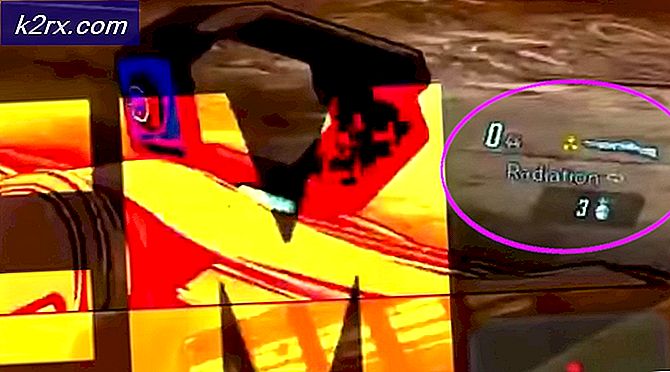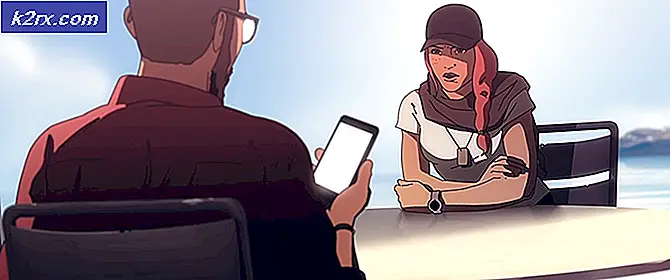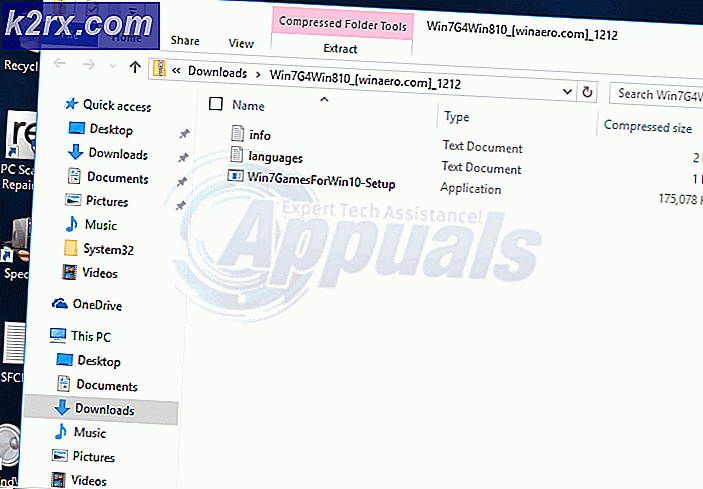Düzeltme: Windows 10'da fare işaretçisi yanındaki sabit mavi daire
Windows 10'a yükselttikten sonra, birçok kullanıcı, fare işaretçisinin yanındaki mavi yanıp sönen yükleme dairesini (Windows'un patentli yükleme simgesi) sürekli olarak görmekten şikayet etmeye başladı. Etkilenen kullanıcıların bilgisayarları, sürekli olarak bir görevi çalıştırıyor veya bir şeyler yüklüyormuş gibi görünüyor ve etkilenen kullanıcıların bilgisayarlarında günlük işlerini sorunsuz bir şekilde gerçekleştirmelerini imkansız hale getiriyordu. Bu sorun, etkilenen bir kullanıcının fare işaretçisinin başka bir görevle meşgul olmasını, başka bir şey için kullanmanın - bir şeyi çift tıklatarak veya bir bağlam menüsünü açmak için herhangi bir yere sağ tıklamak gibi - imkansız hale gelmesi anlamına gelir.
Bu sorundan etkilenen Windows 10 kullanıcıları havuzunun çoğunluğu, ek güvenlik sağlamak için bir parmak izi tarayıcısıyla birlikte gelen bir dizüstü bilgisayar veya bir parmak izi tarayıcısı aldıkları ve taktıkları bir bilgisayar olan kişilerdir. Etkilenen diğer kullanıcıların tümü, üçüncü taraf bir yazılım veya sürücü nedeniyle bu sorundan muzdaripti, ancak bu sorunun ardındaki suçlu, hemen hemen tüm durumlarda, bir girdi aygıtı veya bir üçüncü taraf uygulaması veya sürücüsü ile eşleştirildi. bir giriş aygıtı. Bu sorun, özellikle HP ve ASUS bilgisayarlarının kullanıcılarını sıkıntıya soktu, ancak diğer markaların ürettiği bilgisayarları olan Windows 10 kullanıcılarını kurban etmekten başka hiçbir şey durmuyor.
Neyse ki, bir HP bilgisayarına, bir ASUS bilgisayarına veya biyometrik aygıtları olan herhangi bir markanın bilgisayarına bakılmaksızın bu sorun çözülebilir.
Çözüm 1: HP kullanıcıları için
Bilgisayarlarında biyometrik aygıtları olan HP kullanıcıları için, suçlu HP SimplePass olarak bilinen biyometrik cihazlar için bir HP uygulamasıdır. HP SimplePass, bir HP bilgisayarıyla bir biyometrik aygıtın kullanımını kolaylaştırır ve ayrıca kullanıcıların biyometrik cihazlarının neler yaptığını kontrol etmelerini sağlar. Ancak, uygulama Windows 10 ile çok iyi eşleşmiyor, sonuç olarak bu soruna neden oluyor. Bu sorunla karşılaşan bir HP kullanıcısıysanız ve HP SimplePass yüklüyse, bu sorunu gidermek için yapmanız gereken tek şey HP SimplePass'ın özelliklerini devre dışı bırakmaktır. Bunu yapmak için yapmanız gerekenler:
PRO TIP: Sorun bilgisayarınız veya dizüstü bilgisayar / dizüstü bilgisayar ile yapılmışsa, depoları tarayabilen ve bozuk ve eksik dosyaları değiştirebilen Reimage Plus Yazılımı'nı kullanmayı denemeniz gerekir. Bu, çoğu durumda, sorunun sistem bozulmasından kaynaklandığı yerlerde çalışır. Reimage Plus'ı tıklayarak buraya tıklayarak indirebilirsiniz.HP SimplePass uygulamasını başlatın.
Pencerenin sağ üst tarafındaki Ayarlar düğmesine (bir vites tarafından gösterilir) tıklayın.
Kişisel ayarlar altında LaunchSite'ın işaretini kaldırın.
Tamam'a tıklayın.
Puf! Fare işaretçinizin yanında mavi yanıp sönen yükleme dairesi yok ve fare imlecinizi nasıl kullanılmasının amaçlandığını kullanabilirsiniz.
HP SimplePass'ın bu özelliğini devre dışı bırakmak, yine de HP yardımcı programını tamamen kullanımdan kaldırır, ancak bunu kullanmazsanız ve kullanmayı planlamıyorsanız, gelecekte daha fazla sorunu önlemek için tamamen kaldırmanız muhtemelen en iyi ihtimalle olacaktır. .
Çözüm 2: ASUS kullanıcıları için
Bu sorunu yaşayan ASUS kullanıcıları için, hemen hemen bütün davalardaki suçlu, ASUS tarafından tasarlanan ve dağıtılan Asus Smart Gesture adlı bir giriş yazılımı parçasıydı. Geçmişte bu problemi yaşayan ASUS kullanıcılarının çoğu, Asus Smart Gesture'ı öldürerek ya da mümkünse tamamen kaldırmak suretiyle bunu düzeltebiliyorlardı. Bu sorundan muzdarip ve bir ASUS bilgisayarı kullanıyorsanız, bu çözümü bir şans verdiğinizden emin olun.
Çözüm 3: Biyometrik cihazlar bulunan tüm etkilenen kullanıcılar için
Temel olarak biyometrik bir cihazı olan ve bu sorundan muzdarip bir bilgisayar varsa, bunu çözmek için kullanabileceğiniz en iyi yöntemlerden biri biyometrik aygıtınızı devre dışı bırakmaktır. Evet, biyometrik cihazınızın devre dışı bırakılması onu kullanılamaz bırakacaktır, ancak neyin daha iyi olduğuna karar verirsiniz - kullanılamayan bir biyometrik cihaz veya kullanılamaz bir fare işaretçisi. Bilgisayarınızın biyometrik aygıtını devre dışı bırakmak için şunları yapmanız gerekir:
WinX Menüsünü açmak için Windows Logo tuş + X tuşlarına basın.
Aygıt Yöneticisi'ni tıklayın.
Biyometrik cihazları genişlet
Bilgisayarınızın biyometrik aygıtını sağ tıklayın ve Devre Dışı Bırak'a tıklayın.
Bilgisayarınızı yeniden başlatın ve artık fare işaretçinizin yanında mavi yanıp sönen bir yükleme dairesi olmamalı ve fare işaretçiniz tamamen kullanılabilir olmalıdır.
PRO TIP: Sorun bilgisayarınız veya dizüstü bilgisayar / dizüstü bilgisayar ile yapılmışsa, depoları tarayabilen ve bozuk ve eksik dosyaları değiştirebilen Reimage Plus Yazılımı'nı kullanmayı denemeniz gerekir. Bu, çoğu durumda, sorunun sistem bozulmasından kaynaklandığı yerlerde çalışır. Reimage Plus'ı tıklayarak buraya tıklayarak indirebilirsiniz.